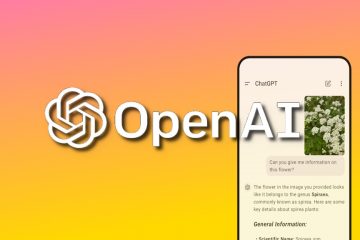Crear un documento que no solo sea informativo sino también visualmente atractivo puede mejorar significativamente la legibilidad y la participación del espectador. En Microsoft Word, una forma sencilla pero eficaz de lograrlo es incorporando líneas verticales y horizontales. Estas líneas sirven para varios propósitos, desde dividir secciones hasta enfatizar puntos clave o simplemente agregar un elemento estético a su documento.
Cómo puede ser útil agregar líneas en Word
Las líneas en un documento de Word son elementos versátiles que se pueden utilizar con fines organizativos, decorativos o funcionales. Pueden guiar la mirada del lector, delimitar secciones o simplemente agregar un toque de diseño a su contenido.
Microsoft Word ofrece varios métodos para insertar líneas verticales y horizontales, atendiendo a diferentes necesidades y estilos de documentos. Desde opciones de formato automático hasta dibujo manual, estos métodos brindan flexibilidad y control creativo sobre cómo se integran las líneas en su documento.
La incorporación de líneas puede mejorar significativamente la estructura y el atractivo estético de su documento. Ya sea delineando secciones con reglas horizontales o usando líneas verticales para crear márgenes o columnas, estos elementos pueden hacer que su documento sea más organizado y visualmente atractivo.
Cómo usar el formato automático para insertar una línea en Word
La función Autoformato de Word simplifica el proceso de insertar líneas horizontales en el documento. Al escribir caracteres específicos consecutivamente y presionar Enter, Word convierte automáticamente estos caracteres en una línea visualmente atractiva de ancho completo. Este método es ideal para agregar rápidamente saltos temáticos o divisores de sección sin tener que navegar por los menús.
Escriba símbolos y presione Entrar
Ingrese tres guiones consecutivos, iguales, asteriscos, subrayados, tildes o almohadillas. Pulsa Intro. Word crea una línea donde se encuentra el cursor. Elimínelo a través de la sección”Bordes“en la pestaña”Inicio“.
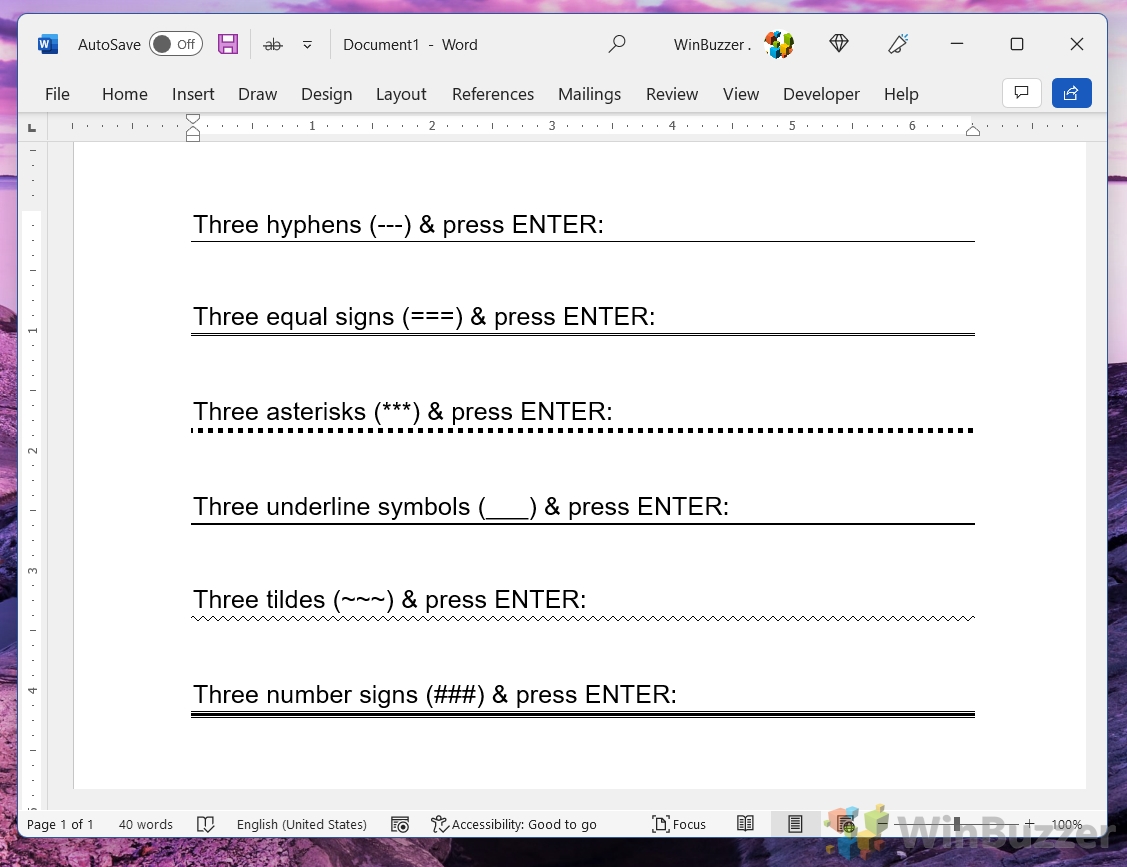
Cómo utilizar la herramienta Línea horizontal para dibujar una línea en Word
Cómo insertar una línea horizontal o vertical Línea en Word
Cómo dibujar una línea en Word con la herramienta Formas
Cómo hacer una línea vertical en Word y separar texto en columnas
Cómo insertar una línea vertical en Word usando una pestaña de barra
Cómo insertar una línea horizontal Línea en Word Online
Cómo eliminar una línea horizontal en Word
Las líneas en Word que se han agregado accidentalmente generalmente siempre se pueden deshacer con la tecla de deshacer Ctrl + Z, pero eso no siempre ayuda. En nuestra otra guía, le mostramos cómo eliminar una línea en Word cuando la función de línea de borde la inserta automáticamente, así como cómo evitar que vuelva a suceder.
Preguntas frecuentes – Preguntas frecuentes sobre cómo agregar líneas en Word
¿Puedo agregar bordes de página en Word Online?
Si bien Word Online tiene un conjunto de funciones más optimizado en comparación con su contraparte de escritorio, agregar las tradicionales Los bordes de la página directamente no son uno de ellos. Sin embargo, puede utilizar creativamente bordes o formas de tablas como soluciones. Por ejemplo, puede dibujar una forma de rectángulo alrededor de toda la página y ajustar su contorno para imitar el borde de una página. Para opciones de bordes más sofisticadas, como bordes artísticos o personalizaciones más detalladas, la versión de escritorio de Word sería la herramienta recomendada.
¿Cómo convierto texto de orientación horizontal a vertical en Word?
Para cambiar la orientación del texto en Word de horizontal a vertical, puede utilizar cuadros de texto o celdas de tabla. Inserte un cuadro de texto o una tabla, luego seleccione el texto o la celda que contiene el texto y busque la opción”Dirección del texto”en la pestaña”Diseño”o”Formato”. Al hacer clic aquí, se rotará la orientación del texto. Vale la pena señalar que si bien la versión de escritorio de Word ofrece más flexibilidad con esta función, incluidos múltiples ángulos de rotación, las capacidades de Word Online pueden estar limitadas a rotaciones más simples dentro de las celdas de la tabla.
¿Por qué no puedo mover imágenes libremente en Word Online?
La manipulación de imágenes en Word Online es de hecho más restringida en comparación con la versión de escritorio. Esto se debe en gran medida a la naturaleza basada en web de Word Online, cuyo objetivo es proporcionar una experiencia más ágil y rápida, sacrificando algunas funciones avanzadas. en el proceso. Para mover imágenes más libremente en su documento, puede intentar insertarlas en una celda de tabla o en un cuadro de texto como solución alternativa, lo que le permitirá cierto nivel de maniobrabilidad. Para un control total sobre la ubicación de las imágenes y los estilos de ajuste, cambie a la versión de escritorio es recomendable.
¿Cómo inserto una línea que abarque todo el ancho de la página en Word?
Para insertar una línea que abarque todo el ancho de la página en Word Word, puedes utilizar la herramienta”Formas”para dibujar una línea de un margen al otro. Asegúrese de comenzar desde el borde del margen izquierdo y arrastre el cursor hasta el margen derecho. Mantener presionada la tecla”Shift”mientras arrastra ayudará a mantener la línea recta. Otro método es usar la función”Bordes”: coloque el cursor en la posición deseada y elija”Borde inferior”en el menú desplegable”Bordes”en el menú”Inicio”.”. Esto creará una línea que se extenderá a lo ancho del área de contenido de su página.
¿Cuáles son las limitaciones de Word Online en comparación con la versión de escritorio?
Word Online está diseñado ofrecer las funcionalidades básicas de Word en un formato más accesible basado en la web. Sin embargo, esta accesibilidad tiene algunas limitaciones. En particular, Word Online ofrece menos herramientas de formato, opciones reducidas para el diseño de encabezados y pies de página, opciones de fuentes limitadas y soporte mínimo para funciones avanzadas. contenido como macros. Además, ciertas características como saltos de sección, formato de imagen avanzado y funcionalidad integral de seguimiento de cambios están reducidas o ausentes. Para los usuarios que requieren acceso completo a las funciones, particularmente para la edición y el diseño de documentos complejos, la versión de escritorio sigue siendo la opción preferida.
¿Cómo puedo personalizar el color y el estilo de las líneas dibujadas en Word?
Después de dibujar una línea en Word usando la herramienta”Formas”, seleccione la línea para activar la función”Forma”. Formato”, que proporciona una gran cantidad de opciones de personalización. Aquí puede cambiar el color de la línea, ajustar su ancho o grosor y aplicar varios estilos, como discontinuo, punteado o sólido. También puedes agregar efectos como sombras o brillos para una apariencia más distintiva. En Word Online, aunque las opciones de personalización son más limitadas, aún puedes ajustar atributos básicos como el color y el grosor de la línea a través de las opciones disponibles en el panel”Formato”cuando se selecciona una línea.
¿Cómo agrego? ¿una línea horizontal en Word sin usar Autoformato?
Para insertar una línea horizontal sin depender del Autoformato, tienes varias opciones. Un método es usar la herramienta”Formas”para dibujar manualmente una línea recta donde necesites él. Simplemente seleccione la forma”Línea”y arrastre por el documento mientras mantiene presionada la tecla”Shift”para asegurarse de que la línea esté perfectamente horizontal. Otro enfoque es utilizar la función”Bordes”: coloque el cursor donde desee la línea, luego seleccione”Borde inferior”en el menú desplegable”Bordes”en la pestaña”Inicio”. Esto agrega una línea que actúa como un borde justo debajo de la línea de texto actual.
¿Puedo crear diseños de columnas personalizados con líneas verticales en Word?
Sí, puedes crear columnas personalizadas diseños en Word y agregue líneas verticales entre estas columnas para una separación clara. Después de dividir su texto en columnas a través de”Diseño > Columnas”, use la herramienta”Formas”para dibujar líneas verticales entre sus columnas. Simplemente seleccione la forma”Línea”y dibuje la línea donde sea necesario entre las columnas. Para un enfoque más automatizado, al configurar sus columnas, puede marcar la opción”Línea entre”para insertar automáticamente una línea vertical delgada entre las columnas. Este método es especialmente útil para boletines, folletos o cualquier diseño de documento que se beneficie de secciones de columnas claramente definidas.
¿Cómo me aseguro de que las líneas estén perfectamente horizontales o verticales en Word?
Para dibuje líneas perfectamente horizontales o verticales en Word, use la herramienta”Formas”para seleccionar la forma”Línea”. Mientras dibuja la línea haciendo clic y arrastrando el mouse, mantenga presionada la tecla”Shift”. Esto restringe el movimiento de la línea, asegurando que permanezca perfectamente horizontal o vertical independientemente de cómo mueva el mouse. Esta técnica es increíblemente útil para crear imágenes ordenadas y ordenadas. documentos de aspecto profesional donde la precisión importa.
¿Es posible agregar bordes a las imágenes en Word Online?
Agregar bordes directamente a las imágenes en Word Online no es tan sencillo como en el escritorio versión debido a su conjunto de funciones simplificadas. Sin embargo, una solución práctica consiste en insertar la imagen en una tabla de una sola celda y luego aplicar un borde a la celda de la tabla. Este método le permite ajustar el grosor, el color y el estilo del borde, enmarcando de manera efectiva su imagen. Para hacer esto, inserte una tabla de 1 × 1, coloque su imagen dentro, luego use las opciones de”Diseño de tabla”para personalizar el borde de la celda a su gusto.
¿Cómo cambio la orientación de la página? ¿Para una sola página en un documento de Word?
Cambiar la orientación de una sola página dentro de un documento de Word implica insertar saltos de sección. Coloque el cursor al principio de la página que desea cambiar, luego navegue hasta”Diseño > Saltos > Página siguiente”para insertar un salto de sección. Luego, cambie la orientación a través de”Diseño > Orientación”. Repita estos pasos al final de la página para volver a la orientación original en las páginas siguientes. Este método se aplica principalmente a la versión de escritorio de Word, ya que Word Online actualmente no admite cambiar la orientación de páginas individuales dentro de un documento.
¿Por qué mis cambios de formato no aparecen en Word Online?
Si no ve que los cambios de formato surtan efecto en Word Online, primero asegúrese de estar en la “Vista de edición”en lugar de en la “Vista de lectura”, ya que algunas capacidades de formato son limitadas o no están disponibles en la “Vista de lectura”.”. Además, tenga en cuenta que Word Online tiene un conjunto más limitado de herramientas de formato en comparación con la versión de escritorio, lo que puede afectar la disponibilidad y apariencia de ciertas opciones de formato. Si una característica de formato específica no es compatible con Word Online, considere hacerlas cambios en la versión de escritorio de Word.
¿Cómo inserto una línea decorativa o floritura en mi documento de Word?
Para insertar líneas decorativas o florituras en Word, puede utilizar el botón”Función”Formas”para explorar varios estilos de líneas que ofrecen una apariencia más decorativa. Elija”Insertar > Formas”y luego seleccione un estilo de línea que se ajuste a sus necesidades de diseño. Además, puede explorar la opción”Insertar > Símbolos > Más símbolos”para encontrar caracteres de líneas decorativas o florituras que se pueden insertar como texto. Para diseños más elaborados, considere usar imágenes prediseñadas o imágenes personalizadas que presenten líneas decorativas o adornos, que se pueden insertar y cambiar de tamaño según sea necesario.
¿Puedo usar plantillas en Word Online para documentos especializados?
Word Online brinda acceso a una variedad de plantillas para diferentes tipos de documentos, incluidos currículums, cartas, informes y más. Para buscar y usar estas plantillas, simplemente haga clic en”Archivo > Nuevo”desde Word Online y se le presentará una selección de plantillas disponibles. Si bien la variedad puede no ser tan extensa como en la versión de escritorio, todavía hay una buena gama de opciones para ayudarle a iniciar el proceso de creación de documentos.
¿Cómo alineo líneas o formas con texto u otros objetos en Word?
Para alinear líneas, formas u otros objetos en Word, primero seleccione el objeto que desea alinear. Luego, navegue hasta la pestaña”Formato”que aparece en la cinta, donde encontrará opciones de alineación en el grupo”Organizar”. Aquí puede alinear el objeto seleccionado con otros elementos del documento, como el margen de la página, otros objetos o texto. Las opciones incluyen alinear a la izquierda, al centro, a la derecha, arriba, al medio y a abajo. Para un control más preciso, especialmente cuando trabaja con múltiples objetos, considere usar el Herramienta”Alinear”para distribuir y alinear objetos de manera uniforme. Tenga en cuenta que las opciones de alineación pueden variar entre la versión de escritorio y Word Online, y la versión de escritorio ofrece capacidades más avanzadas.
Extra: Cómo dibujar en Microsoft Word (herramienta Freehand y Shapes)
Hay pocos casos en los que quieras dibujar en Word en un entorno profesional, pero eso no significa que no debas hacerlo. Los dibujos pueden agregar un toque extra a sus documentos sin dejar de ser adecuados para ciertas audiencias. En nuestra otra guía, le mostramos cómo dibujar en un documento de Word o anotar texto utilizando dos de las herramientas integradas del software.
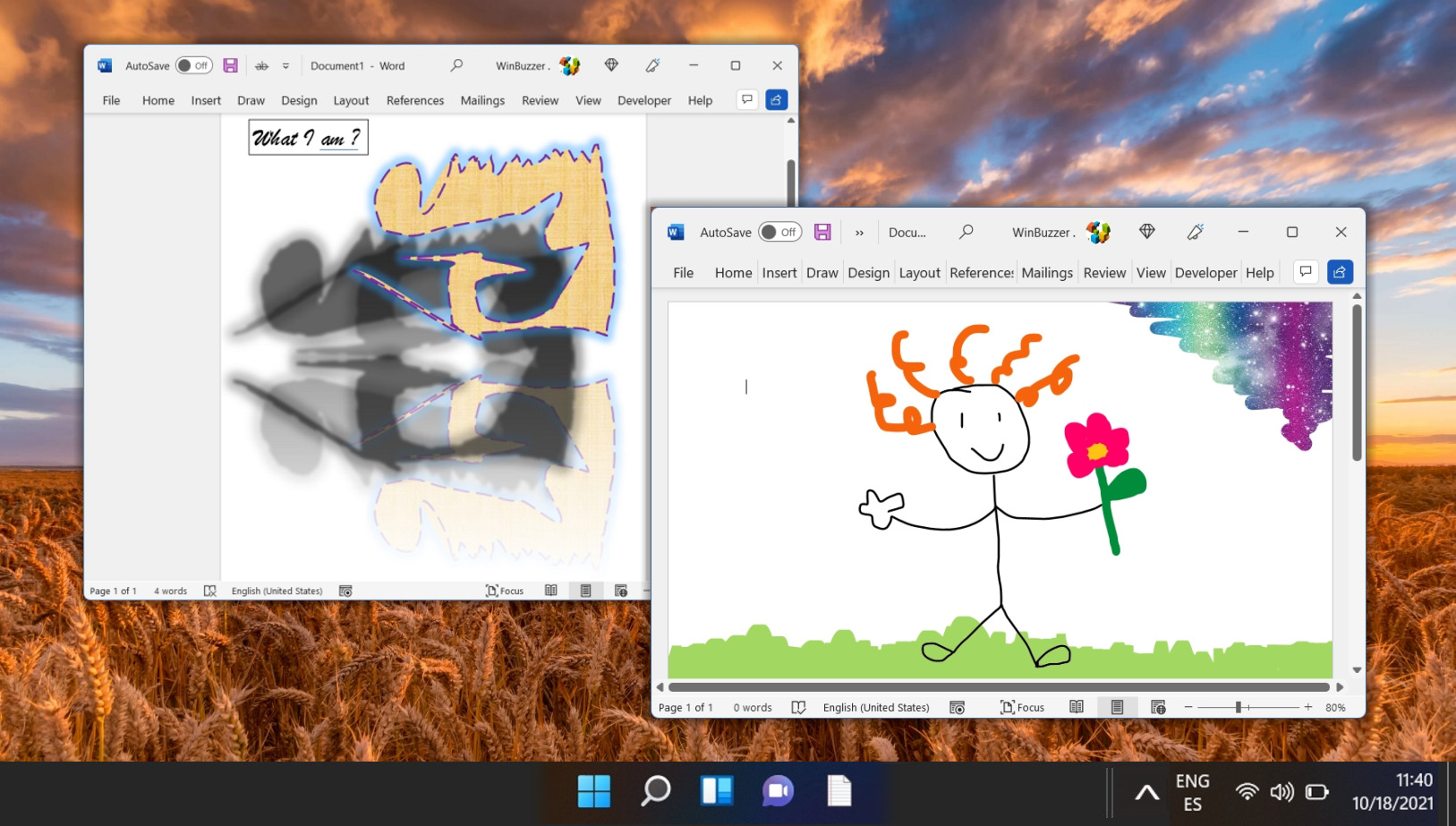
Los bordes de las páginas son una herramienta útil. Hacen que su documento se destaque sin que parezca vulgar y, al mismo tiempo, proporcionan una guía en caso de que alguien quiera graparlo o perforarlo. En nuestra otra guía, le mostramos cómo agregar un borde en Microsoft Word, así como cómo cambiar su estilo, color, ancho o aplicarlos a páginas específicas.